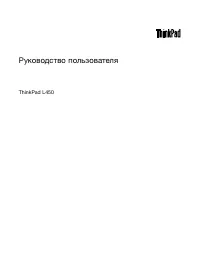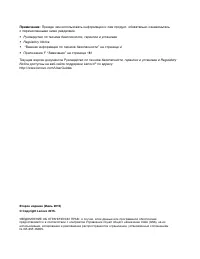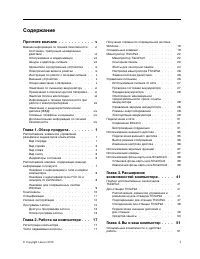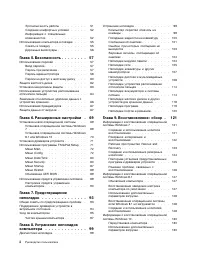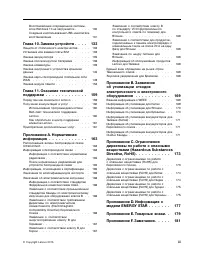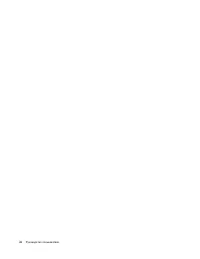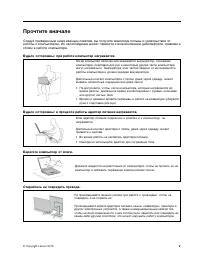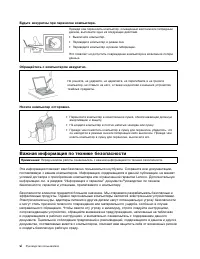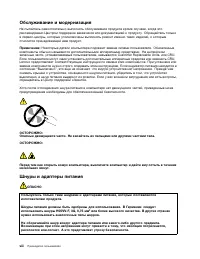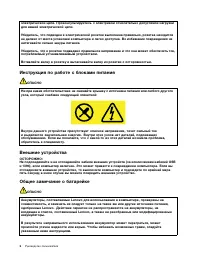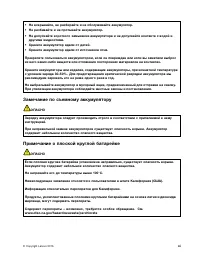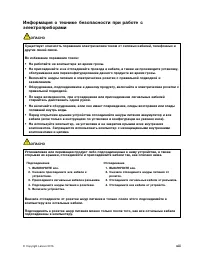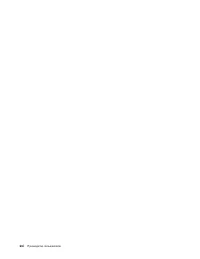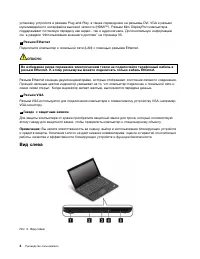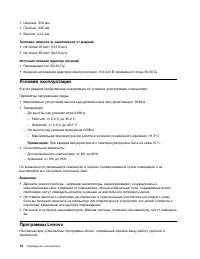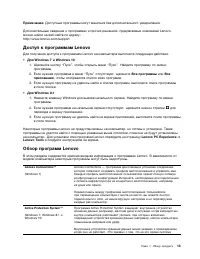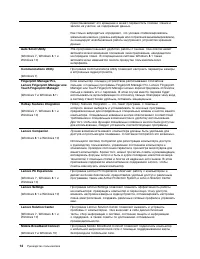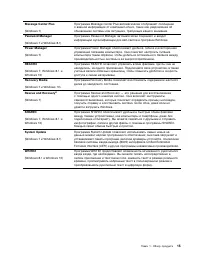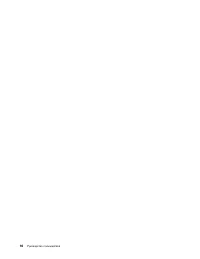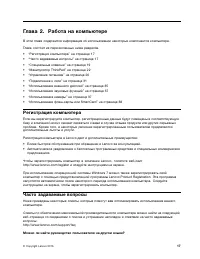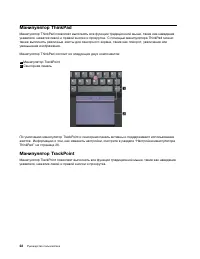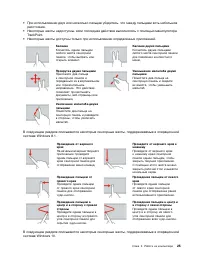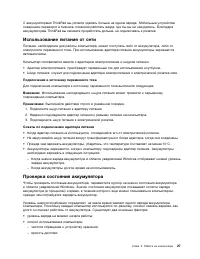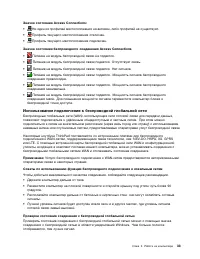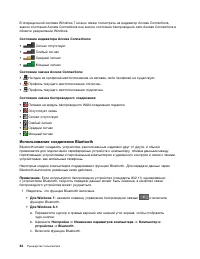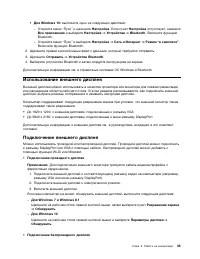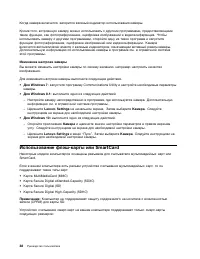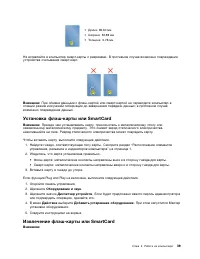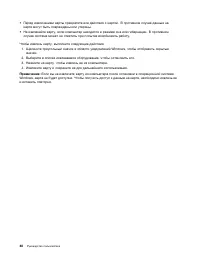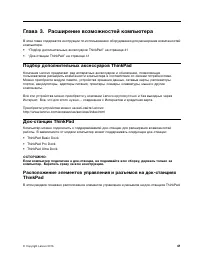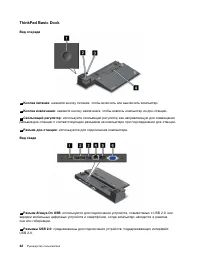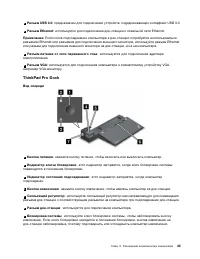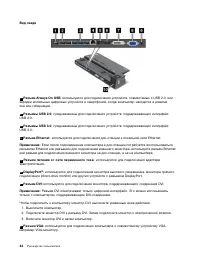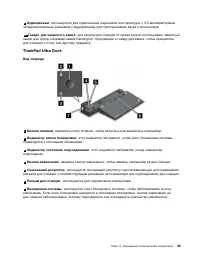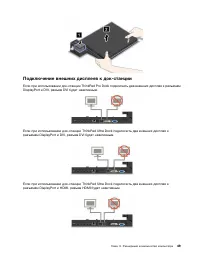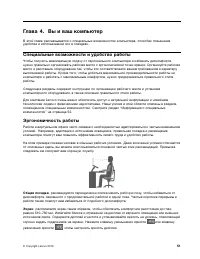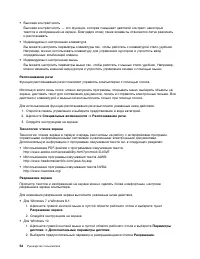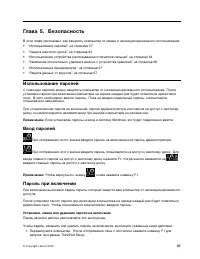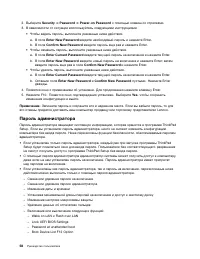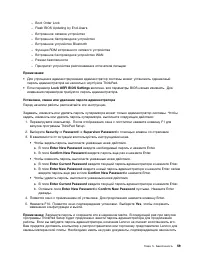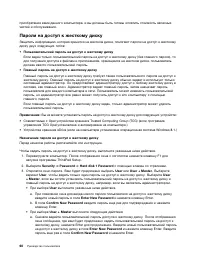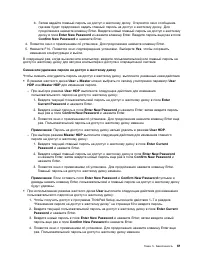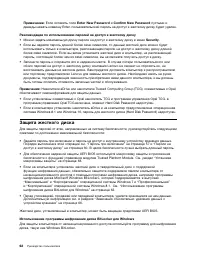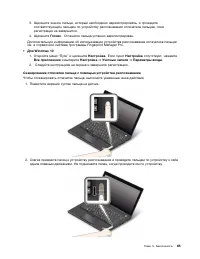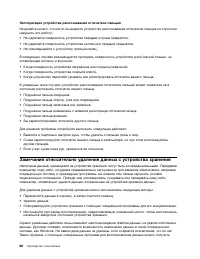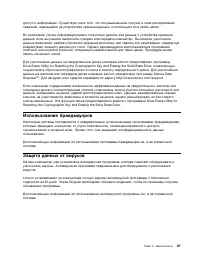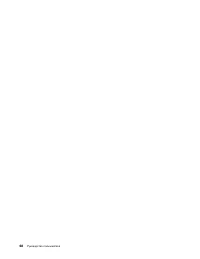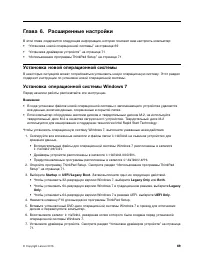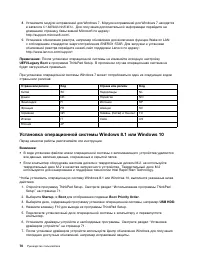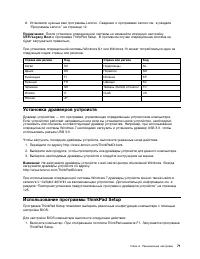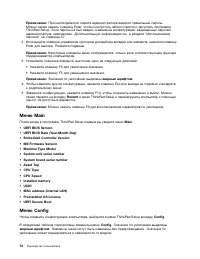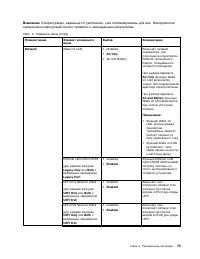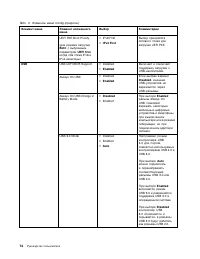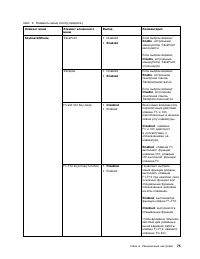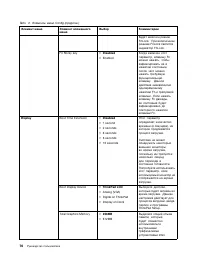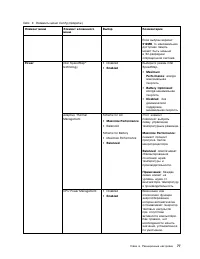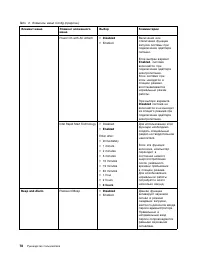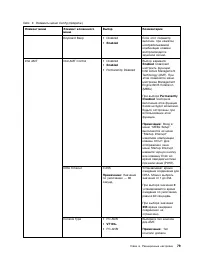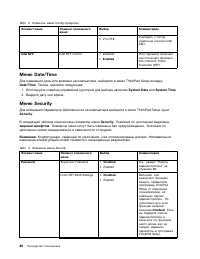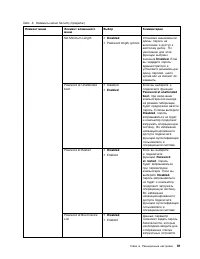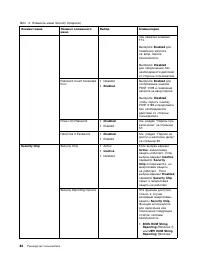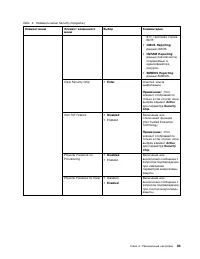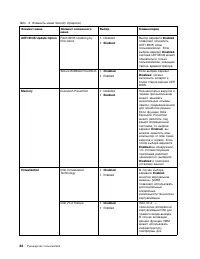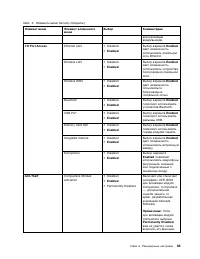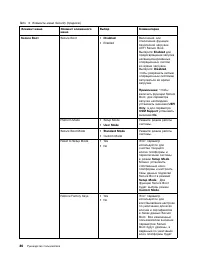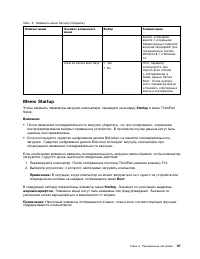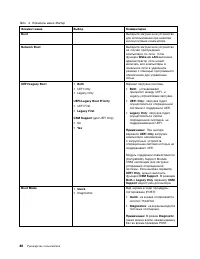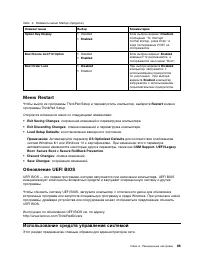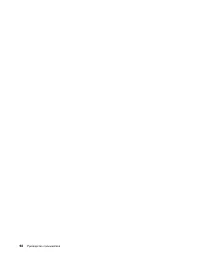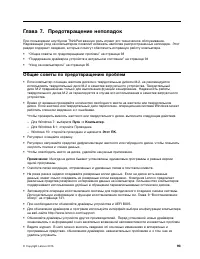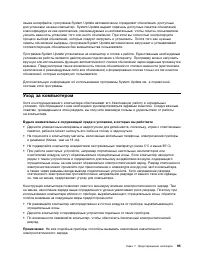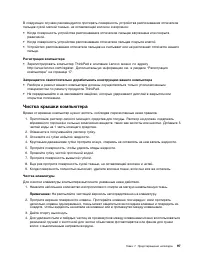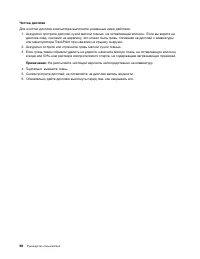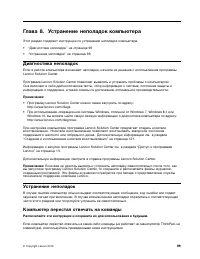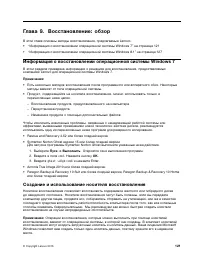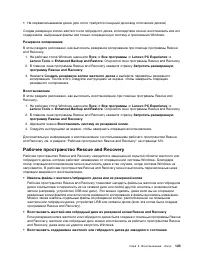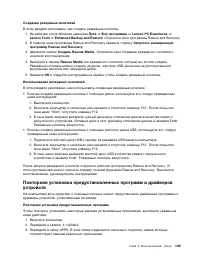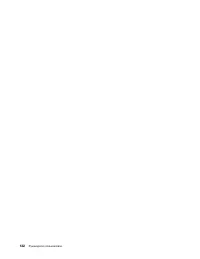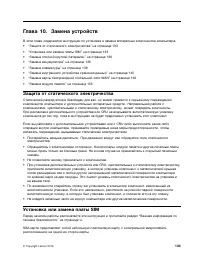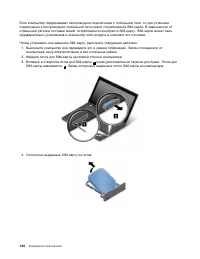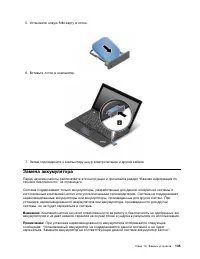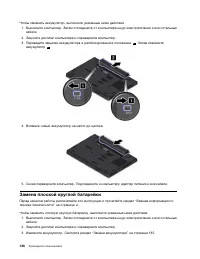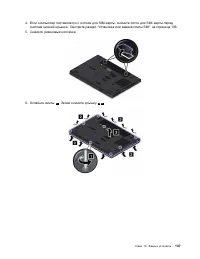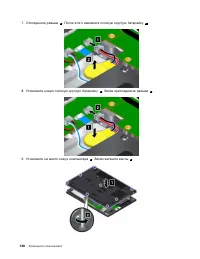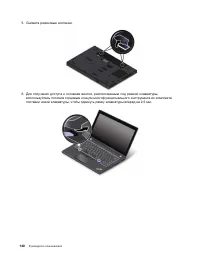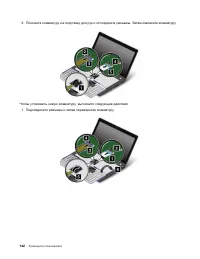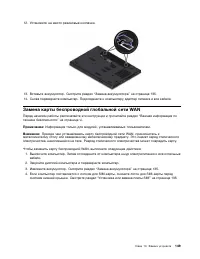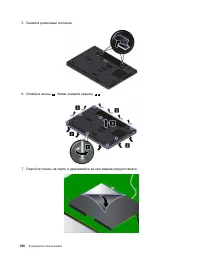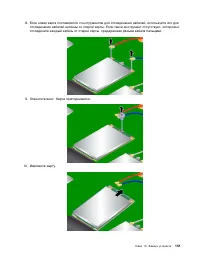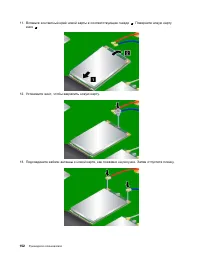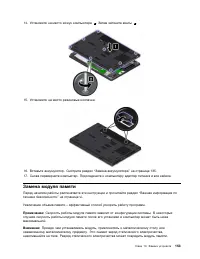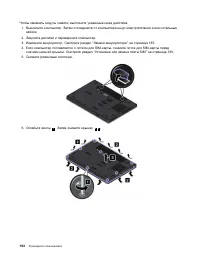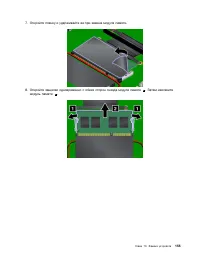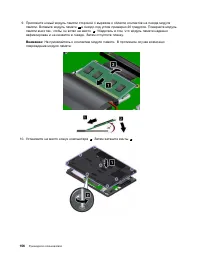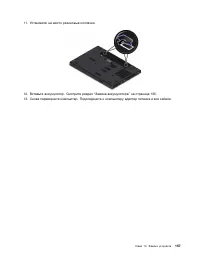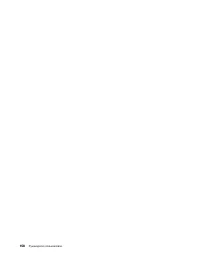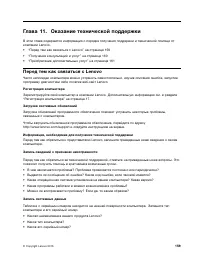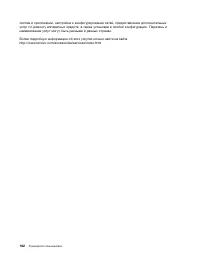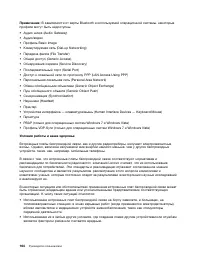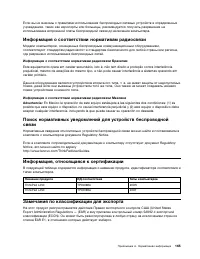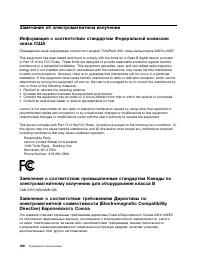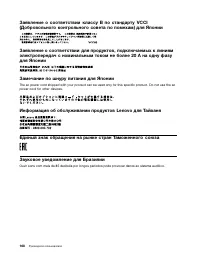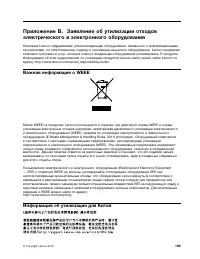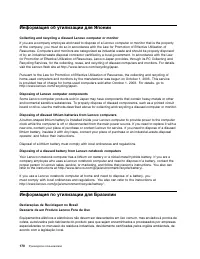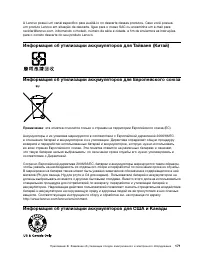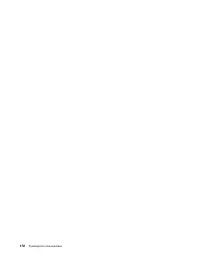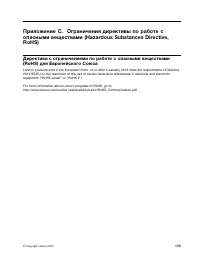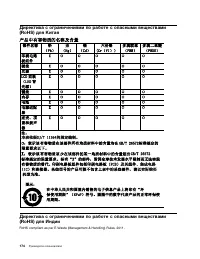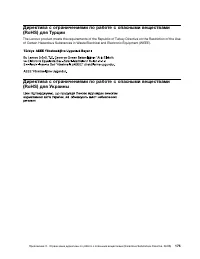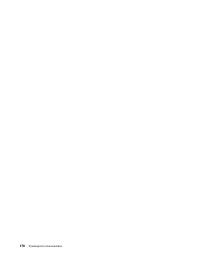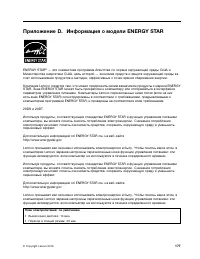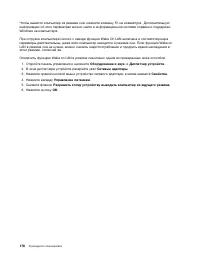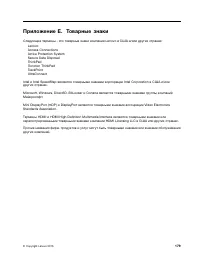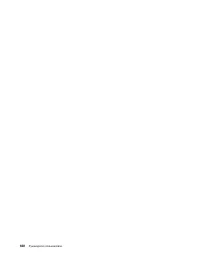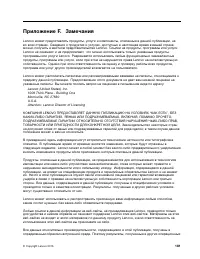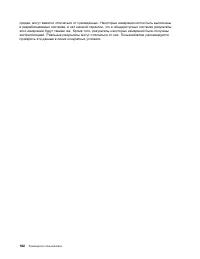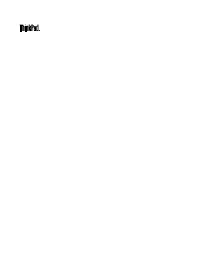Ноутбуки Lenovo ThinkPad L450 - инструкция пользователя по применению, эксплуатации и установке на русском языке. Мы надеемся, она поможет вам решить возникшие у вас вопросы при эксплуатации техники.
Если остались вопросы, задайте их в комментариях после инструкции.
"Загружаем инструкцию", означает, что нужно подождать пока файл загрузится и можно будет его читать онлайн. Некоторые инструкции очень большие и время их появления зависит от вашей скорости интернета.
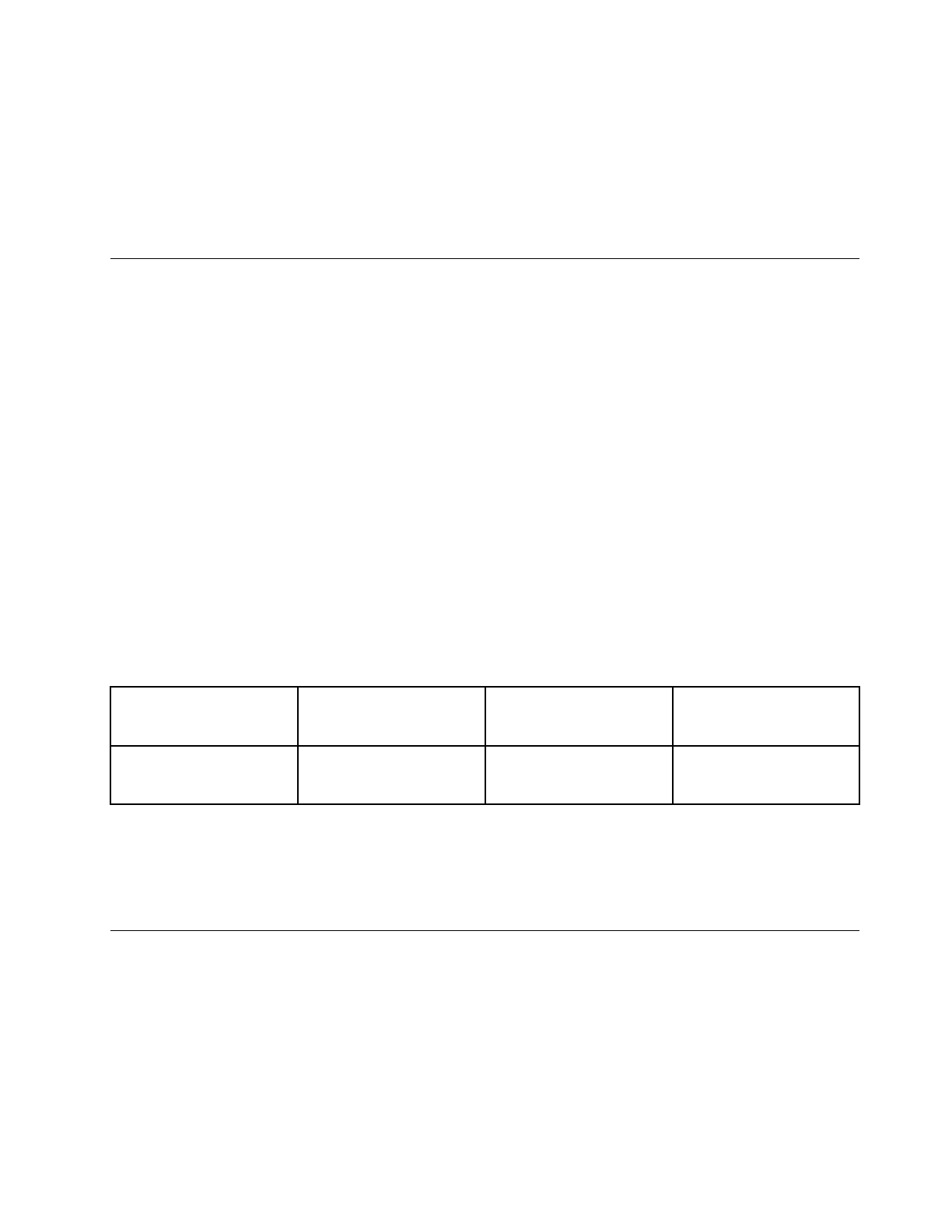
1. Щелкните на рабочем столе правой кнопкой мыши и выберите пункт
Разрешение экрана
или
Параметры дисплея
.
2. Выберите дисплей, который требуется настроить.
3. Измените необходимые настройки дисплея.
Примечание:
Если указывается для дисплея компьютера более высокое разрешение, чем для
внешнего дисплея, то на дисплей можно выводить только часть экрана.
Использование звуковых функций
Компьютер оснащен следующими элементами:
• Динамики
• Микрофоны
• Комбинированный аудиоразъем диаметром 3,5 мм
Кроме того, в компьютере установлен аудиопроцессор, позволяющий использовать различные
звуковые функции, например, следующие:
• Совместимость со звуковой подсистемой Intel
®
High Deinition Audio
• Воспроизведение файлов интерфейса музыкальных цифровых инструментов (MIDI) и аудиофайлов
Moving Picture Experts Group Audio Layer-3 (MP3)
• Запись и воспроизведение файлов кодово-импульсной модуляции (PCM) и звука в формате
формы волны (WAV)
• Запись звука из различных источников, например подключенной гарнитуры
В таблице ниже перечислены функции аудиоустройств, подключаемых к разъемам вашего
компьютера.
Табл. 1. Перечень звуковых функций
Разъем
Гарнитура с
четырехконтактным
разъемом 3,5 мм
Стандартные наушники
Стандартный микрофон
Комбинированный
аудиоразъем
Поддерживаются
функции мини-гарнитуры
и микрофона
Поддерживается функция
наушников
Не поддерживается
Настройка функции звукозаписи
Чтобы настроить микрофон для записи звука оптимального качества, воспользуйтесь программой
Realtek HD Audio Manager. Для запуска программы откройте панель управления и выберите
Оборудование и звук
➙
Realtek HD Audio Manager
.
Использование камеры
Если компьютер оснащен встроенной камерой, с ее помощью можно просмотреть свое
видеоизображение и сделать моментальный снимок текущего изображения.
Чтобы включить камеру и изменить ее параметры, выполните следующие действия.
•
Для Windows 7:
откройте программу Communications Utility.
•
Для Windows 8.1:
на начальном экране выберите
Камера
.
•
Для Windows 10:
откройте меню “Пуск” и щелкните
Камера
в списке всех приложений.
37
Содержание
- 3 Содержание
- 7 Прочтите вначале
- 8 Важная информация по технике безопасности
- 9 Состояния, требующие немедленных действий
- 10 Обслуживание и модернизация; Шнуры и адаптеры питания
- 12 Инструкция по работе с блоками питания; Внешние устройства
- 14 Эмиссия тепла и вентиляция
- 16 Замечание о жидкокристаллическом дисплее (ЖКД); Головные телефоны и наушники
- 19 Глава 1. Обзор продукта; Вид спереди
- 21 Вид справа
- 22 Вид слева
- 24 Вид снизу; Индикаторы состояния
- 27 Наклейки для операционных систем Windows
- 28 Компоненты
- 29 Спецификации
- 30 Условия эксплуатации; Программы Lenovo
- 35 Глава 2. Работа на компьютере; Регистрация компьютера
- 40 Манипулятор ThinkPad; Манипулятор TrackPoint
- 41 Сенсорная панель
- 42 Жесты для сенсорной панели
- 44 Настройка манипулятора ThinkPad; Замена колпачка джойстика; Управление питанием
- 45 Использование питания от сети; Проверка состояния аккумулятора
- 46 Зарядка аккумулятора; Режимы энергосбережения
- 47 Эксплуатация аккумулятора
- 50 Использование подключения к беспроводной локальной сети
- 51 Использование подключения к беспроводной глобальной сети
- 52 Использование соединения Bluetooth
- 55 Использование звуковых функций; Использование камеры
- 56 Использование флэш-карты или SmartCard
- 57 Установка флэш-карты или SmartCard; Извлечение флэш-карты или SmartCard
- 59 Глава 3. Расширение возможностей компьютера; Подбор дополнительных аксессуаров ThinkPad
- 60 ThinkPad Basic Dock
- 61 ThinkPad Pro Dock
- 63 ThinkPad Ultra Dock
- 65 Подсоединение док-станции ThinkPad
- 66 Отсоединение док-станции ThinkPad
- 67 Подключение внешних дисплеев к док-станции
- 68 Средства защиты
- 69 Глава 4. Вы и ваш компьютер; Специальные возможности и удобство работы
- 70 Создание комфортных условий; Информация о специальных возможностях
- 74 Дорожные аксессуары
- 75 Глава 5. Безопасность; Использование паролей; Пароль при включении
- 76 Пароль администратора
- 78 Пароли на доступ к жесткому диску
- 80 Защита жесткого диска
- 81 Установка микросхемы защиты
- 82 Использование устройства распознавания отпечатков пальцев
- 84 Замечания относительно удаления данных с устройства хранения
- 87 Глава 6. Расширенные настройки; Установка новой операционной системы
- 88 Установка операционной системы Windows 8.1 или Windows 10
- 89 Установка драйверов устройств; Использование программы ThinkPad Setup
- 98 Меню Security
- 105 Меню Startup
- 107 Меню Restart
- 108 Настройка средств управления компьютером
- 111 Глава 7. Предотвращение неполадок; Общие советы по предотвращению проблем
- 112 Поддержание драйверов устройств в актуальном состоянии
- 113 Уход за компьютером
- 115 Чистка крышки компьютера
- 117 Глава 8. Устранение неполадок компьютера; Диагностика неполадок; Устранение неполадок
- 118 Попадание жидкости на клавиатуру
- 119 Сообщения об ошибках
- 121 Ошибки, при которых сообщения не выводятся
- 122 Звуковые сигналы, сообщающие об ошибках; Неполадки модулей памяти
- 123 Неполадки сети; Проблемы, связанные с Ethernet
- 125 Неполадки клавиатуры и других манипуляторов; Неполадки манипулятора ThinkPad
- 126 Неполадки дисплея и мультимедийных устройств; Неполадки с экраном компьютера
- 127 Проблемы с внешним монитором
- 131 Проблемы с воспроизведением звука
- 132 Неполадки устройства распознавания отпечатков пальцев; Неполадки с аккумулятором
- 133 Неполадки адаптера питания; Проблемы с электропитанием
- 136 Неполадки жестких дисков и других устройств для хранения данных; Проблемы с жестким или гибридным диском
- 137 Неполадки программ
- 138 Неполадки портов и разъемов; Неполадки с USB
- 139 Информация о восстановлении операционной системы Windows 7; Создание и использование носителя восстановления
- 140 Резервное копирование и восстановление
- 141 Рабочее пространство Rescue and Recovery
- 142 Создание и использование резервных носителей
- 144 Решение проблем, связанных с восстановлением
- 145 Восстановление заводских настроек компьютера по умолчанию
- 149 Создание и использование USB-накопителя восстановления
- 151 Глава 10. Замена устройств; Защита от статического электричества
- 153 Замена аккумулятора
- 154 Замена плоской круглой батарейки
- 157 Замена клавиатуры
- 163 Замена внутреннего устройства хранения данных
- 167 Замена карты беспроводной глобальной сети WAN
- 171 Замена модуля памяти
- 177 Глава 11. Оказание технической поддержки; Перед тем как связаться с Lenovo
- 179 Как обратиться в центр поддержки клиентов Lenovo; Приобретение дополнительных услуг
- 181 Приложение A. Нормативная информация; Расположение антенн беспроводной связи UltraConnect; Информация о беспроводной связи
- 183 Информация о соответствии нормативам радиосвязи; Информация, относящаяся к сертификации; Замечания по классификации для экспорта
- 184 Замечание об электромагнитном излучении
- 185 Заявление о соответствии классу B для Кореи
- 189 Информация об утилизации аккумуляторов для США и Канады
- 195 Приложение D. Информация о модели ENERGY STAR
- 197 Приложение E. Товарные знаки
- 199 Приложение F. Замечания